- מְחַבֵּר Jason Gerald [email protected].
- Public 2023-12-16 11:12.
- שונה לאחרונה 2025-01-23 12:18.
חשבון הבסיס במחשב מבוסס לינוקס הוא חשבון בעל הרשאות מלאות. יהיה עליך להשתמש בחשבון השורש לביצוע פקודות מסוימות, במיוחד אלה המשפיעות על קבצי מערכת. מכיוון שחשבון השורש יכול להשפיע על המחשב בכללותו, עדיף להשתמש בחשבון זה רק לפי הצורך, במקום להשתמש בו במקום חשבון רגיל. בדרך זו, אתה מפחית את הסיכון של "תאונות" לפגוע בקבצי מערכת חשובים.
שלב
שיטה 1 מתוך 4: גישה לשורש מהטרמינל
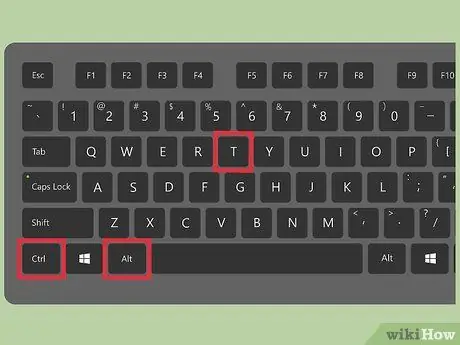
שלב 1. פתח את הטרמינל על ידי הקשה על Ctrl+Alt+T
רוב הפצות לינוקס מאפשרות לך לגשת לטרמינל באמצעות קיצור דרך זה.
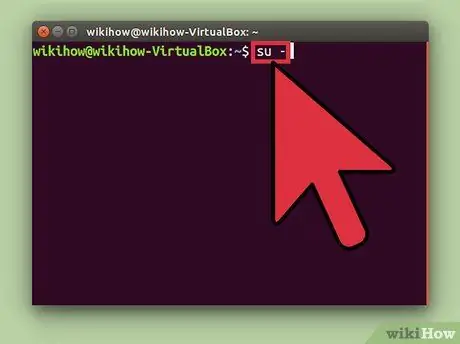
שלב 2. הזן את הפקודה su - והקש Enter
המחשב ינסה לגשת לחשבון משתמש העל. תוכל להשתמש בפקודה זו כדי להיכנס לחשבון כלשהו במערכת, אך אם אינך מציין שם חשבון, תיכנס לחשבון הבסיס.
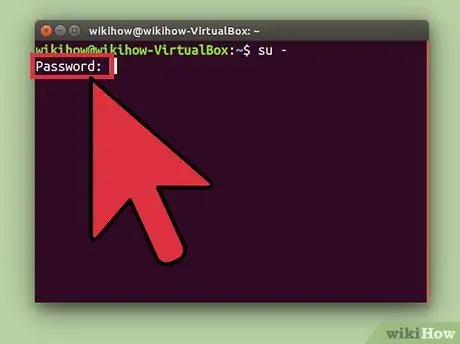
שלב 3. לאחר הקלדת הפקודה su - ולחיצה על Enter, הזן את סיסמת השורש אם תתבקש
אם אתה מקבל שגיאת אימות, ייתכן שחשבון הבסיס שלך נעול. קרא את השלבים הבאים לפתיחת חשבון
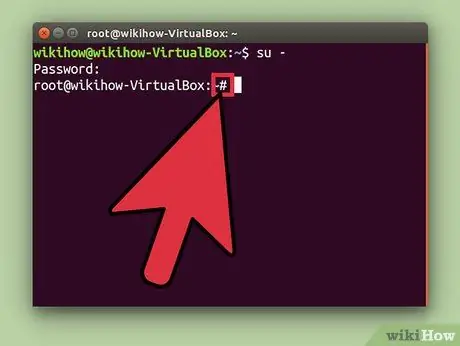
שלב 4. בדוק את שורת הפקודה
כאשר אתה מחובר כשורש, שורת הפקודה תסתיים ב- # במקום ב- $.
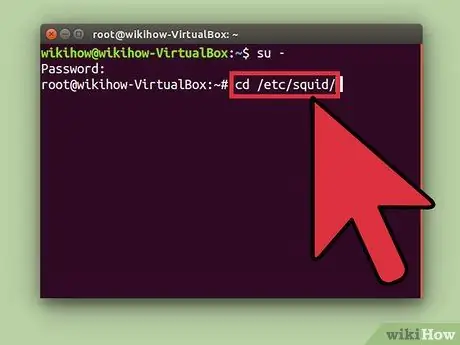
שלב 5. הזן את הפקודה הדורשת גישה לשורש
לאחר שימוש בפקודה su כדי להיכנס כשורש, תוכל להשתמש בכל פקודה הדורשת גישה לשורש. פקודת su תישמר עד סוף ההפעלה כך שלא תצטרך להזין את סיסמת השורש שלך בכל פעם שתפעיל את הפקודה.
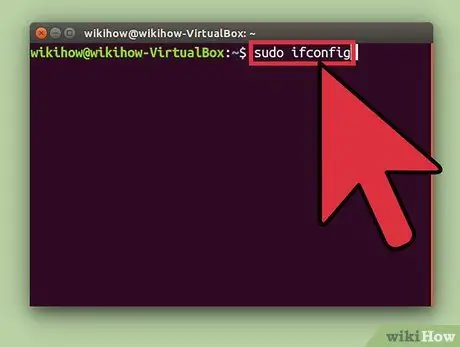
שלב 6. שקול להשתמש בפקודת sudo במקום ב- su -
הפקודה sudo (super user do) מאפשרת לך להריץ פקודה כשורש. סודו מומלץ ביותר עבור רוב משתמשי לינוקס כיוון ששימוש ב- sudo, גישת השורש לא נשמרת, והמשתמש לא צריך לדעת את סיסמת השורש. משתמשים יתבקשו להזין רק את הסיסמאות המתאימות להם.
- הזן את הפקודה sudo והקש Enter (למשל sudo ifconfig). לאחר מכן, הזן את סיסמת החשבון שלך כאשר תתבקש.
- פקודת sudo היא הפקודה המומלצת לגישה לשורש בהפצות שנועלות את חשבון השורש, כגון אובונטו. גם אם חשבון השורש נעול, אתה עדיין יכול להשתמש ב- sudo.
- הפקודה sudo יכולה לשמש רק משתמשים עם הרשאות מנהל. ניתן להעניק ולבטל זכויות גישה על ידי עריכת קובץ /etc /sudoers.
שיטה 2 מתוך 4: ביטול נעילת שורש (אובונטו)
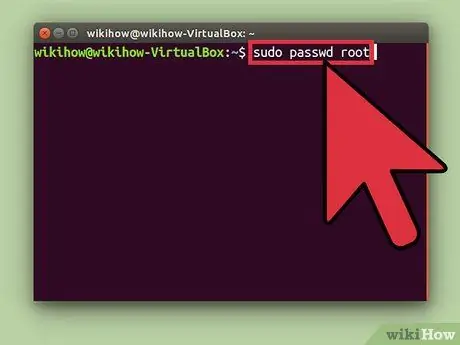
שלב 1. פתח גישת שורש באובונטו לינוקס
אובונטו והפצות לינוקס שונות אחרות נועלות את חשבון השורש כך שלא יוכלו לגשת אליו משתמשים רגילים. שלב זה מתבצע מכיוון שבדרך כלל אין צורך בחשבון root. במקום זאת, ההפצה מאפשרת גישה לשורש באמצעות הפקודה sudo (שתוארה בשלב הקודם). לאחר ביטול הנעילה של חשבון השורש, תוכל להיכנס כ- root.
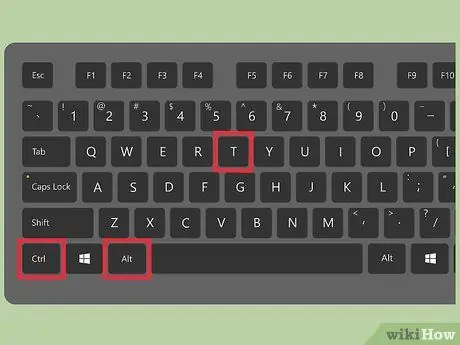
שלב 2. פתח את הטרמינל על ידי הקשה על Ctrl+Alt+T
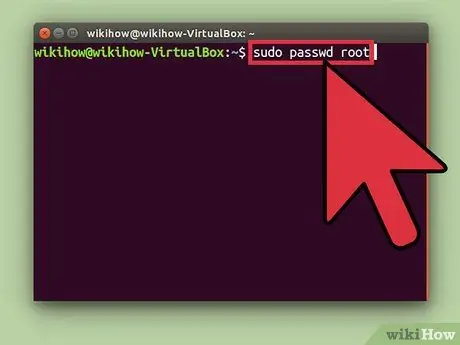
שלב 3. הזן שורש sudo passwd והקש Enter
הזן את סיסמת החשבון שלך כאשר תתבקש.
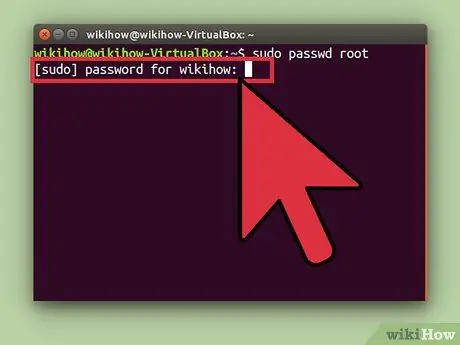
שלב 4. צור סיסמה לחשבון השורש והזן אותה מחדש כדי לאשר אותה
לאחר הגדרת הסיסמה, חשבון הבסיס יהיה פעיל.
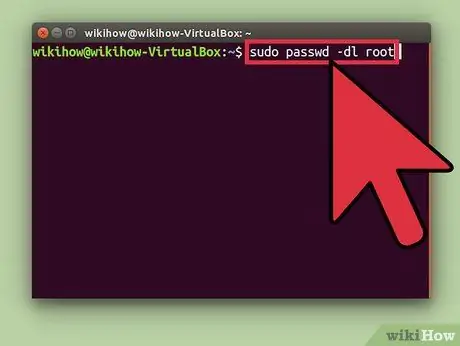
שלב 5. נעל את חשבון הבסיס באמצעות הפקודה הבאה:
sudo passwd -dl root
שיטה 3 מתוך 4: היכנס למערכת כשורש
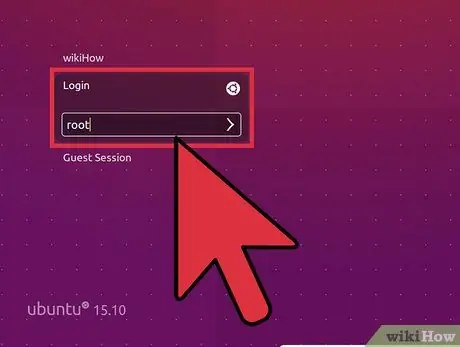
שלב 1. שקול להשתמש בדרך אחרת לגישה לחשבון השורש
לא מומלץ לגשת ישירות לחשבון השורש לשימוש יומיומי מכיוון שאתה עלול להריץ פקודות זדוניות. השתמש רק בחשבון הבסיס לביצוע תיקוני מערכת חירום, כגון שחזור כונן שאינו ניתן לשימוש או שחזור חשבון בלתי נגיש.
- השימוש בפקודה sudo או su, במקום להיכנס כשורש, מאפשר לך לנצל את חשבון השורש מבלי לחוות את הפגיעה. שתי הפקודות יגרמו לך לחשוב פעמיים לפני השימוש בפקודה מסוימת.
- הפצות לינוקס מסוימות, כגון אובונטו, נועלות את חשבון השורש עד שתבטל אותו באופן ידני. פרט למניעה ממשתמשים להתעסק עם המערכת בחשבון השורש, שלב זה מגן גם על המערכת מפני האקרים מכיוון שהאקרים בדרך כלל ימקדו את חשבון השורש תחילה בעת פריצת המערכת. אם חשבון השורש נעול, האקרים לא יכולים לגשת לחשבון. קרא את השלבים הקודמים לגישה לחשבון שורש באובונטו.
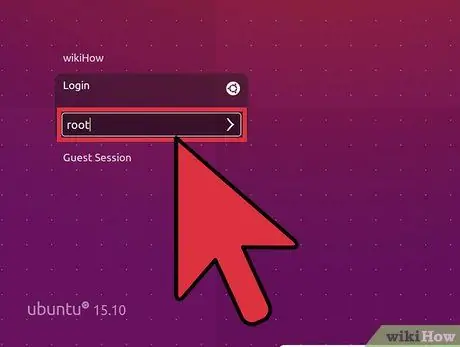
שלב 2. הזן את השורש כשם המשתמש כאשר תתבקש להיכנס למערכת לינוקס
אם חשבון השורש אינו נעול ואתה יודע את הסיסמה של החשבון, תוכל להיכנס כשורש ישירות.
אם אתה צריך גישה לשורש כדי להריץ פקודות מסוימות, השתמש בכמה מהשלבים שלמעלה
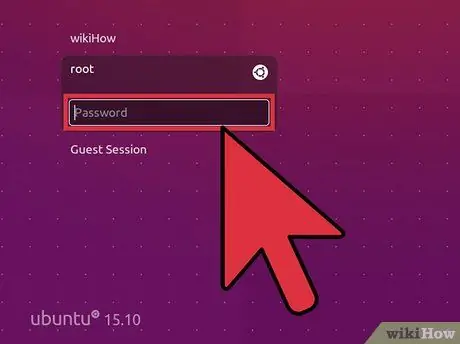
שלב 3. לאחר הזנת השורש כשם המשתמש, הזן את סיסמת השורש כאשר תתבקש
- במערכות רבות, תוכל לגשת לשורש באמצעות הסיסמה "סיסמה".
- אם שכחת או לא יודע את סיסמת השורש שלך, קרא את השלבים הבאים כדי לברר כיצד לאפס את הסיסמה שלך.
- אם אתה משתמש באובונטו, חשבון השורש נעול ולא ניתן להשתמש בו עד שתבטל אותו באופן ידני.
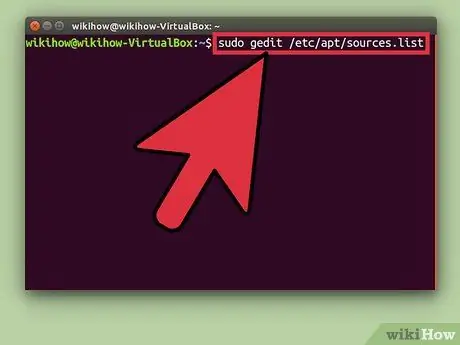
שלב 4. הימנע מהפעלת תוכניות מורכבות בעת השימוש בחשבון השורש
התוכנית שאתה מפעיל עלולה לפגוע במערכת אם ניגשים אליה באמצעות חשבון השורש. במקום להשתמש בחשבון השורש, הפעל פקודות הדורשות גישת מנהל באמצעות הפקודות sudo או su.
שיטה 4 מתוך 4: שחזור סיסמת שורש או מנהל מערכת
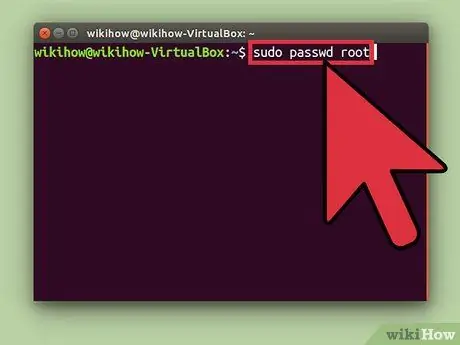
שלב 1. אפס את סיסמת השורש אם אינך זוכר אותה
אם אינך זוכר את סיסמת הבסיס וחשבון המשתמש שלך, ייתכן שיהיה עליך לגשת למצב שחזור כדי לשנות את שתי הסיסמאות. אם אתה יודע את סיסמת חשבון המשתמש שלך ורוצה לשנות את סיסמת הבסיס, השתמש בפקודה sudo passwd root. לאחר מכן, הזן את סיסמת החשבון שלך וסיסמה חדשה עבור חשבון הבסיס.
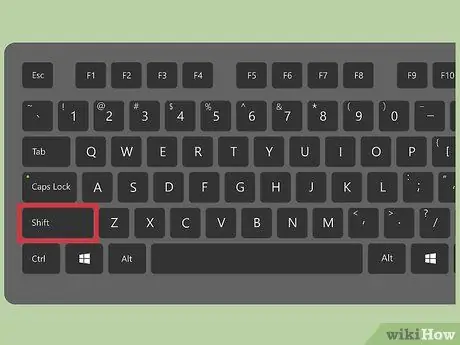
שלב 2. הפעל מחדש את המחשב ולאחר מכן הקש Shift לאחר הופעת מסך ה- BIOS כדי לפתוח את תפריט GRUB
ייתכן שיהיה עליך לחזור על שלב זה מספר פעמים לפני שתפריט GRUB יופיע
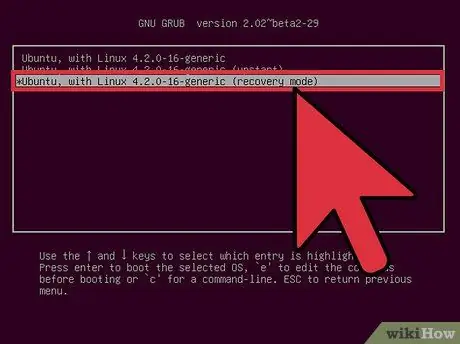
שלב 3. בחר את הערך הראשון (מצב שחזור) ברשימה שמופיעה
תפריט השחזור של הפצת Linux שלך יופיע על המסך.
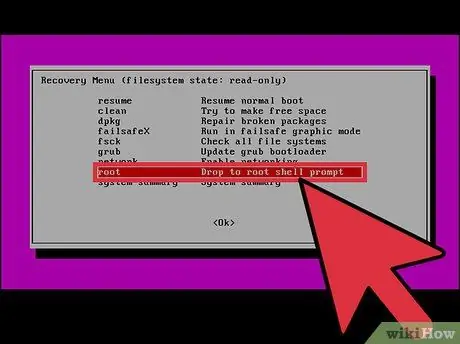
שלב 4. בחר את אפשרות השורש מהתפריט
מסוף בעל הרשאות שורש יטען.
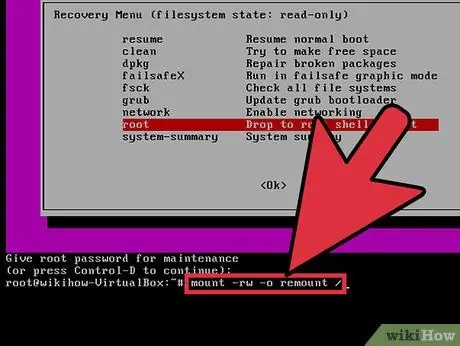
שלב 5. פתח כונן בעל הרשאות קריאה וכתיבה
כאשר אתה משתמש במצב שחזור לינוקס, הכונן שלך הוא לקריאה בלבד. השתמש בפקודה הבאה כדי לאפשר הרשאות כתיבה:
mount -rw -o remount /
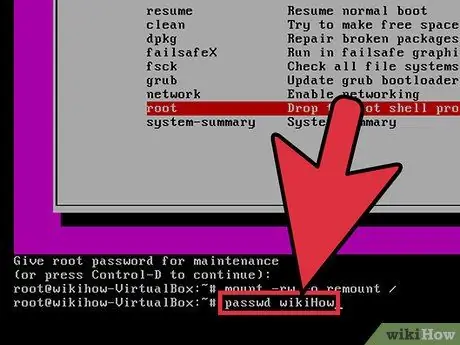
שלב 6. לאחר הכניסה כ- root ושינוי הרשאות כונן, צור סיסמה חדשה לחשבון הנעול
- הזן את הפקודה passwdAccountName והקש Enter. אם ברצונך לשנות את סיסמת השורש, הזן את root passwd.
- הזן את הסיסמה החדשה פעמיים כאשר תתבקש.
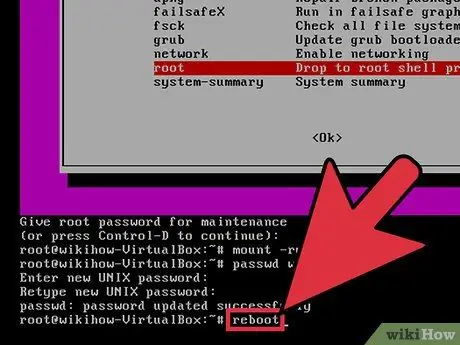
שלב 7. הפעל מחדש את המחשב לאחר איפוס הסיסמה
לאחר שהמחשב יופעל מחדש, תוכל להשתמש במחשב כבעבר עם הסיסמה שהגדרת קודם.
אַזהָרָה
- השתמש רק בחשבון השורש במידת הצורך. צא מהחשבון כשתסיים להשתמש בו.
- תן את סיסמת השורש רק למשתמשים שאתה סומך עליהם ובאמת זקוקים לה.






